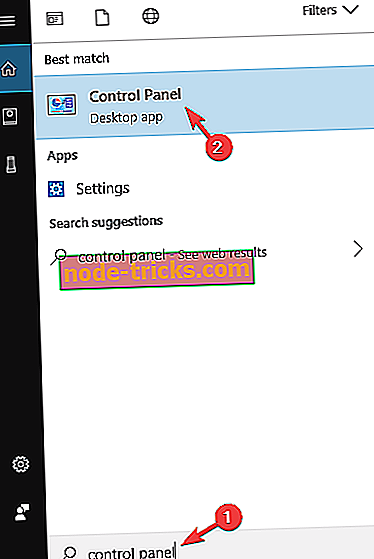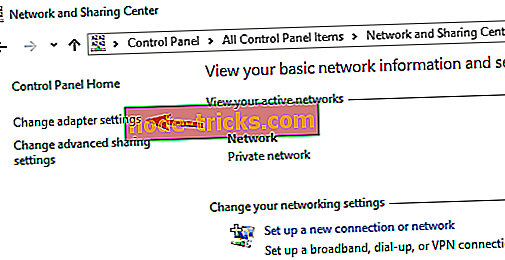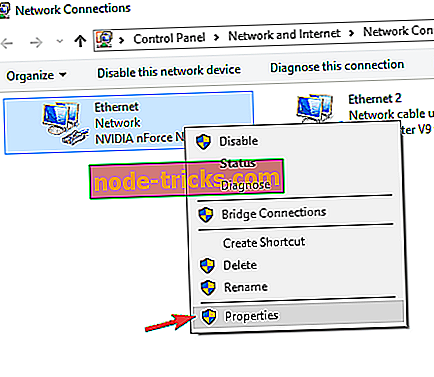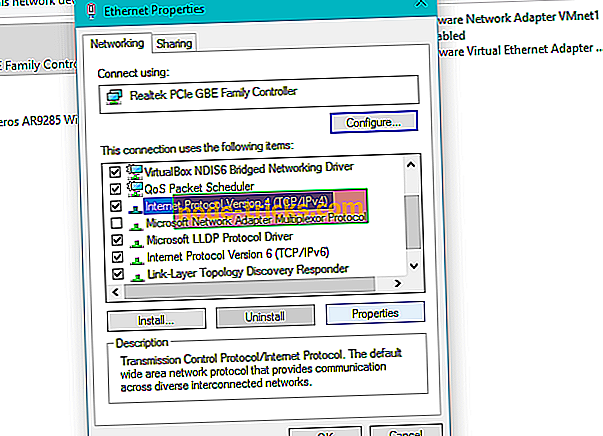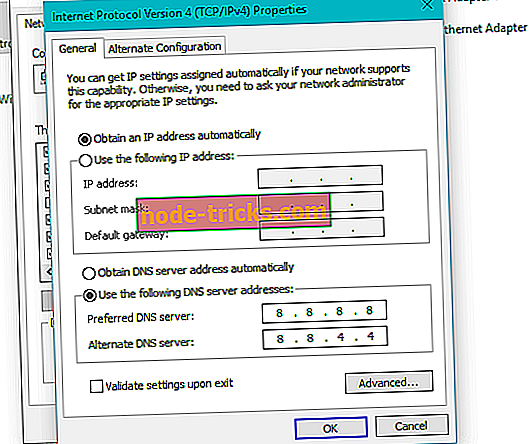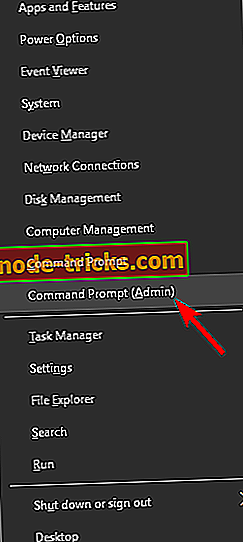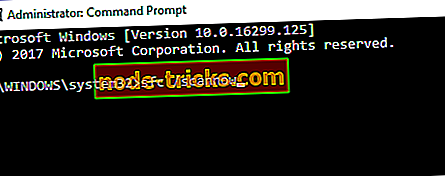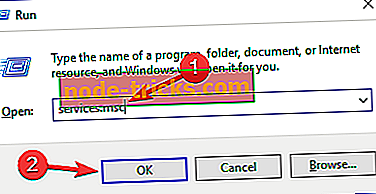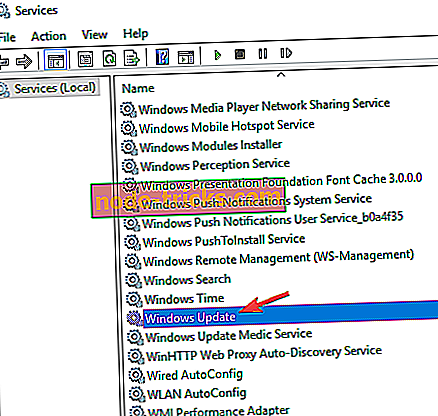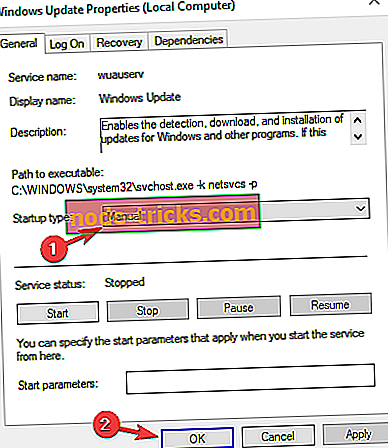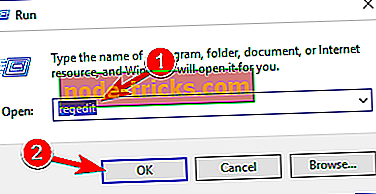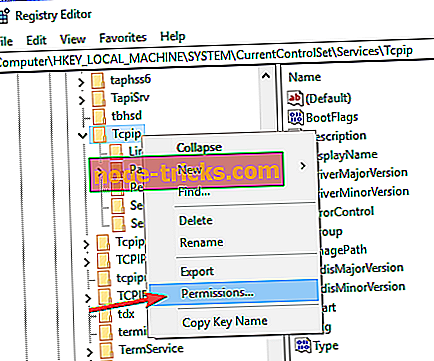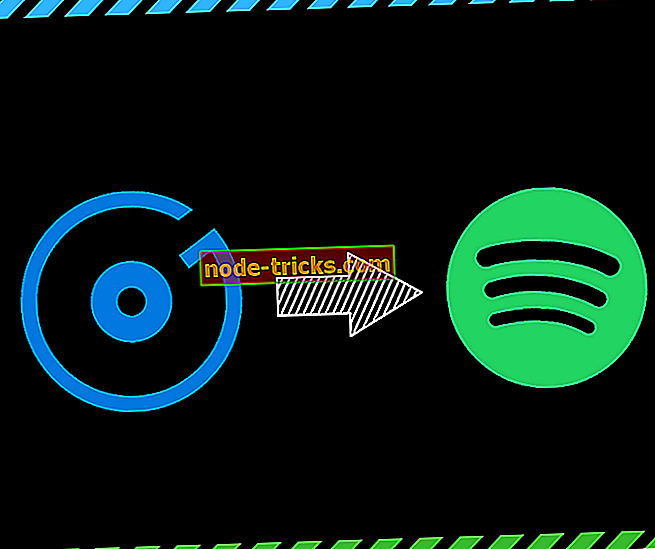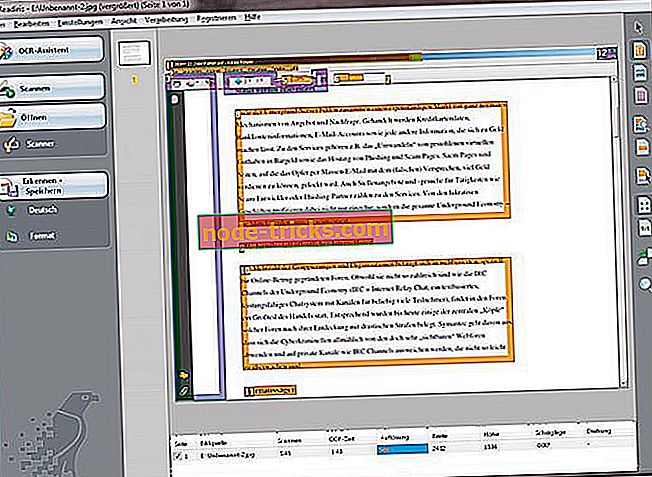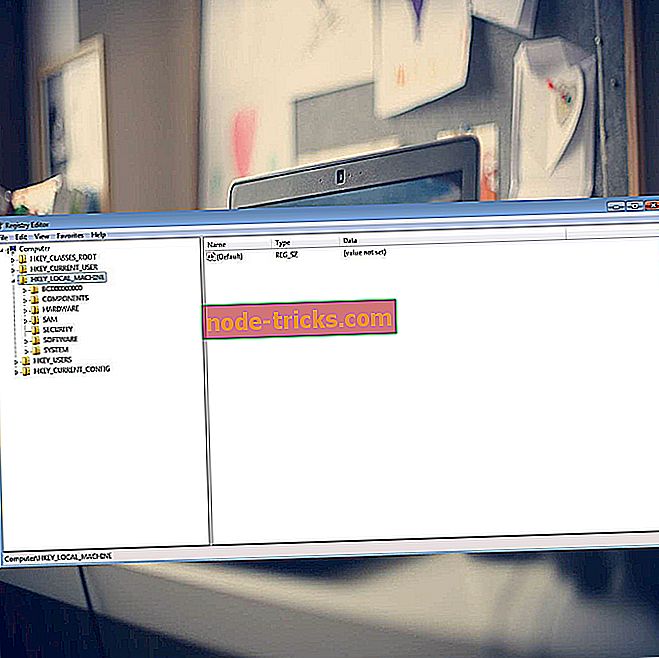Fixare completă: Actualizați eroarea 0x80072ee7 pe Windows 10, 8.1, 7
Problemele Windows 10 de actualizare infamă sunt ceva ce fiecare utilizator trebuie să facă față cel puțin o dată. Ar fi ideal dacă există o singură problemă, pentru că vom ști cu siguranță soluția. Cu toate acestea, acest lucru nu este cazul, deoarece diverse probleme de actualizare tind să apară din când în când.
În acest articol, vom vorbi despre o problemă de CommonWindows Update care vine cu codul de eroare 0x80072ee7 . Această problemă poate apărea în diferite situații, dar cel mai frecvent când încercați să instalați o nouă actualizare majoră pentru Windows 10 (Actualizare aniversare, Actualizare creatori etc.).
Deci, dacă ați întâlnit recent această problemă, trebuie să vă adresați cât mai repede, deoarece instalarea actualizărilor majore pentru Windows 10 este foarte recomandabilă. În acest fel, am pregătit câteva soluții care ar putea ajuta la rezolvarea codului de eroare 0x80072ee7 în Windows 10.
Cum de a rezolva Windows 10 eroare 0x80072ee7
Codul de eroare 0x80072ee7 poate provoca multe probleme pe PC și vorbind despre această eroare, acestea sunt câteva probleme frecvente pe care utilizatorii le-au raportat:
- Codul 0x80072ee7 Magazinul Windows 10 - Potrivit utilizatorilor, această eroare poate apărea în timp ce încercați să rulați Windows Store. Dacă întâmpinați această problemă, asigurați-vă că ați reparat fișierele corupte și verificați dacă funcționează.
- 0x80072ee7 Windows Update - Această problemă poate apărea în timp ce încercați să executați Windows Update. În acest caz, asigurați-vă că serviciile necesare sunt activate și funcționează corect. Alternativ, puteți rula un script de resetare Windows Update pentru a reseta aceste servicii.
- Windows 10 eroare de upgrade 0x80072ee7 - Această eroare poate apărea în timp ce încercați să treceți la cea mai recentă versiune de Windows. Acest lucru se poate datora antivirusului dvs., deci asigurați-vă că îl dezactivați. În cel mai rău scenariu, s-ar putea să trebuiască să dezinstalați antivirusul.
- Windows 10 Media Creation Tool error 0x80072ee7 - Potrivit utilizatorilor, această eroare poate apărea chiar și în timp ce utilizați Media Creation Tool. Pentru a rezolva asta, încercați să editați fișiere gazdă și să verificați dacă acest lucru vă ajută.
Soluția 1 - Schimbați adresa serverului DNS
Potrivit forumurilor comunității Microsoft, schimbarea adresei serverului DNS este soluția care sa dovedit a fi utilă pentru majoritatea utilizatorilor. Deci, asta e soluția pe care o vom încerca mai întâi. Iată ce trebuie să faceți:
- Accesați Căutare Windows, tastați panoul de control și deschideți Panoul de control.
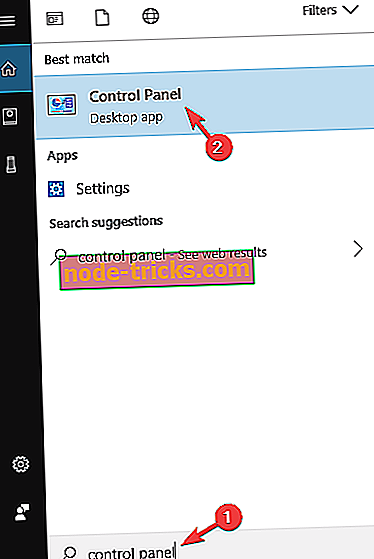
- Accesați Centrul de rețea și distribuire și faceți clic pe Modificați setările adaptorului din panoul din stânga.
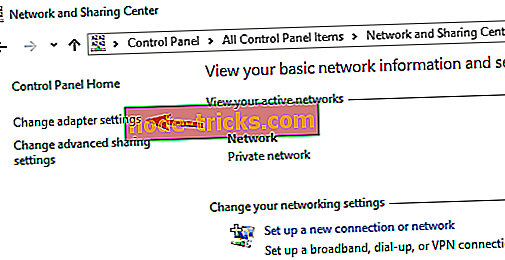
- Alegeți rețeaua pe care o utilizați în prezent, dați clic dreapta pe ea și alegeți Proprietăți.
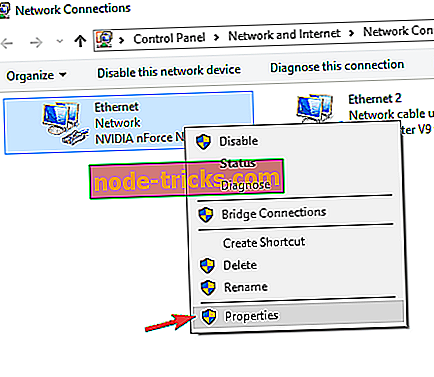
- Derulați în jos până la protocolul Internet versiunea 4 (TCP / IPv4) și alegeți Proprietăți.
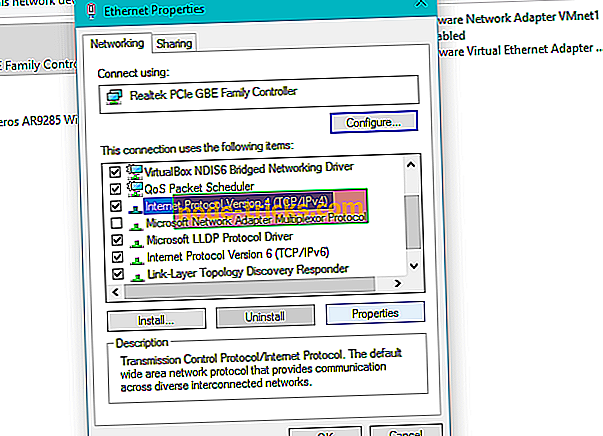
- Acum, alegeți Utilizați următoarele adrese de server DNS
- Introduceți următoarele valori: Server DNS - 8.8.8.8 și Server alternativ DNS - 8.8.4.4
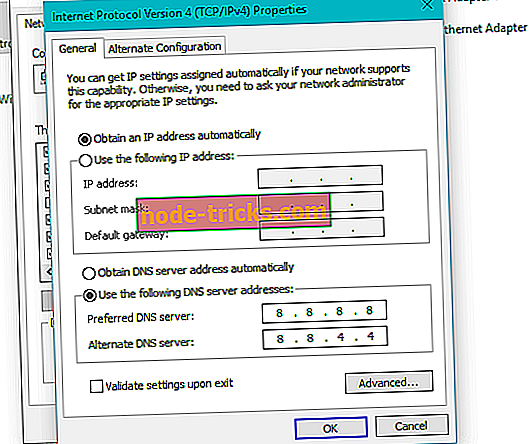
- Salvați modificările și reporniți computerul
Acum, încercați să actualizați Windows 10 din nou, dacă problema persistă, încercați câteva dintre soluțiile enumerate mai jos.
Soluția 2 - Rulați scanarea SFC
Windows 10 (și orice versiune lansată anterior a Windows, de asemenea) are un instrument integrat de verificare a erorilor, numit scanare SFC. Acest instrument scanează profund computerul pentru posibile probleme, pentru a le rezolva. Acest instrument poate fi util și în rezolvarea problemelor de Windows Update.
Iată ce trebuie să faceți pentru a efectua scanarea SFC în Windows 10:
- Apăsați tasta Windows + X pentru a deschide meniul Win + X. Acum alegeți Prompt de comandă (Admin) din meniu. De asemenea, puteți folosi Powershell (Admin) ca alternativă.
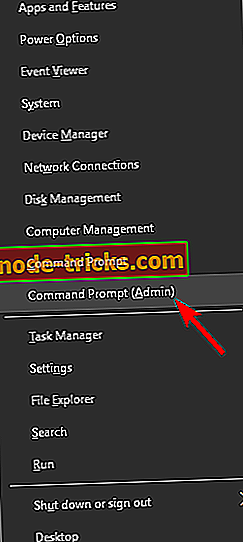
- În linia de comandă tip sfc / scannow.
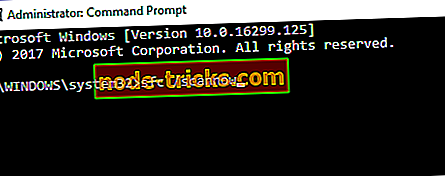
- Procesul ar trebui să dureze câteva minute.
- După ce ați terminat, închideți Promptul de comandă
Dacă scanarea SFC nu funcționează sau dacă nu puteți executa deloc scanarea SFC, poate doriți să încercați să utilizați scanarea DISM. Pentru a face acest lucru, pur și simplu porniți Command Prompt ca administrator și rulați comanda DISM / Online / Cleanup-Image / RestoreHealth .

După terminarea scanării DISM, verificați dacă problema a fost rezolvată. Dacă problema persistă sau dacă nu ați putut rula scanarea SFC înainte, repetați scanarea SFC și verificați dacă aceasta vă ajută.
Soluția 3 - Rulați scriptul WUReset
Scriptul WUReset este un script personalizat, conceput special pentru rezolvarea problemelor de actualizare din Windows 10. Acest script face unele dintre cele mai comune soluții pentru problemele Windows Update, cum ar fi resetarea procesului Windows Update, ștergerea folderului SoftwareDistribution etc. vă economisește timp și efort, deoarece nu trebuie să efectuați singuri aceste acțiuni.
Pentru a afla mai multe despre scriptul WURest și descărcați-l, consultați acest articol.
Soluția 4 - Editați fișierul hosts
Potrivit utilizatorilor, uneori codul de eroare 0x80072ee7 poate apărea dacă fișierul gazdă este modificat. Mai mulți utilizatori au raportat 0.0.0.0 adrese IP în fișierul gazde și, conform acestora, aceste adrese au provocat problema.
Pentru a rezolva problema, pur și simplu eliminați sau comentați aceste adrese prin adăugarea simbolului # la începutul acelei linii. Modificarea fișierului gazdă poate fi dificilă, deci este recomandată o atenție deosebită. În plus, mulți utilizatori au raportat mesajul refuzat de acces la editarea fișierelor gazdă. Aceasta nu este o problemă mare și poate fi ușor rezolvată.
Odată ce ați repara fișierul gazdă, verificați dacă problema persistă.
Soluția 5 - Verificați software-ul antivirus
În unele cazuri, poate apărea codul de eroare 0x80072ee7 dacă există o problemă cu software-ul antivirus. Uneori, software-ul antivirus poate interfera cu sistemul dvs. și poate provoca această eroare.
Pentru a rezolva problema, este recomandat să dezactivați anumite caracteristici antivirus și să verificați dacă acest lucru vă ajută. Dacă aceasta nu ajută, este posibil să încercați să dezactivați antivirusul complet. Chiar dacă dezactivați antivirusul dvs., Windows 10 vine cu Windows Defender, care acționează ca un antivirus implicit, astfel încât nu este nevoie să vă faceți griji cu privire la siguranța dvs.
Dacă eliminarea software-ului antivirus rezolvă problema, vă recomandăm să treceți la o altă soluție antivirus. Există multe instrumente antivirus excelente, dar unul dintre cele mai bune este Bullguard . Acest instrument oferă protecție excelentă și nu va interfera cu sistemul dvs. în nici un fel, deci nu ezitați să-l încercați.
Soluția 6 - Asigurați-vă că funcționează serviciile Windows Update și Clientul DNS
Uneori poate apărea codul de eroare 0x80072ee7 dacă serviciul Windows Update nu se execută. Multe caracteristici se bazează pe acest serviciu, iar dacă serviciul este dezactivat, este posibil să întâlniți erori cum ar fi acesta. Cu toate acestea, puteți remedia problema pur și simplu urmând acești pași:
- Apăsați tasta Windows + R și introduceți services.msc . Apăsați Enter sau faceți clic pe OK .
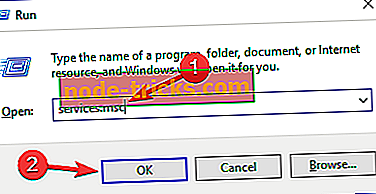
- Când se deschide fereastra Servicii, localizați Windows Update și faceți dublu clic pe acesta pentru a deschide proprietățile.
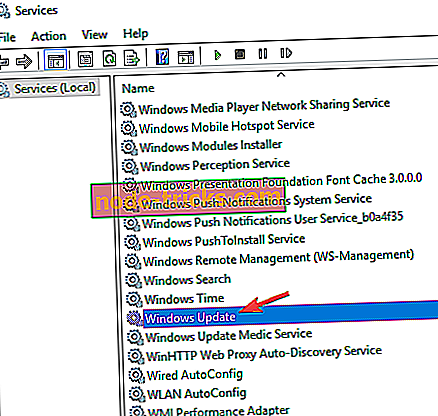
- Dacă tipul de pornire este setat la Dezactivat, asigurați-vă că îl modificați la Manual sau la orice altă valoare. Acum faceți clic pe Aplicați și pe OK pentru a salva modificările.
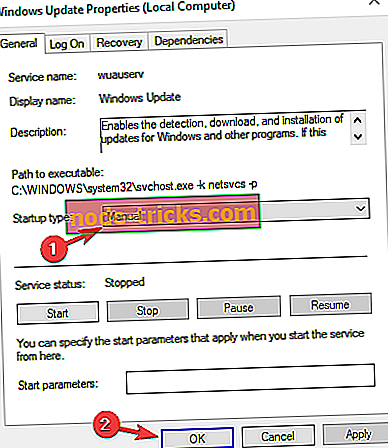
După aceasta, verificați dacă problema este rezolvată. Rețineți că va trebui să reporniți PC-ul pentru a aplica modificări.
Mulți utilizatori au raportat că serviciul Client DNS poate cauza și această problemă. Urmați instrucțiunile de mai sus și activați serviciul Client DNS. Odată ce faceți acest lucru, problema ar trebui rezolvată definitiv.
Soluția 7 - Îndepărtați aplicațiile problematice
Uneori, aplicațiile de la terțe părți pot interfera cu sistemul dvs. și pot provoca această problemă. De fapt, mai mulți utilizatori au raportat că anumite programe de curățare a registrului au provocat această problemă. Pentru a rezolva problema, trebuie să găsiți aplicația problematică și să o eliminați manual.
Există mai multe modalități de a elimina o aplicație, dar cea mai bună este de a utiliza software-ul de dezinstalare. În cazul în care nu sunteți familiarizați, programul de dezinstalare este o aplicație specială care poate elimina orice program, împreună cu fișierele și înregistrările de registry, de pe PC.
Dacă doriți să eliminați complet o anumită aplicație de pe PC, este posibil ca software-ul de dezinstalare să fie cea mai bună alegere pentru dvs. Există multe aplicații de dezinstalare excelente, dar unul dintre cele mai bune este IOBit Uninstaller, așa că recomandăm să încercați.
După ce găsiți și eliminați problematică, verificați dacă problema a fost rezolvată.
Soluția 8 - Modificați permisiunile de registru
Potrivit utilizatorilor, uneori este posibil ca registrul dvs. să nu fie corect configurat și acest lucru poate cauza apariția acestei probleme. Pentru a remedia problema, trebuie să modificați anumite permisiuni urmând acești pași:
- Apăsați tasta Windows + R și introduceți regedit . Apăsați Enter sau faceți clic pe OK .
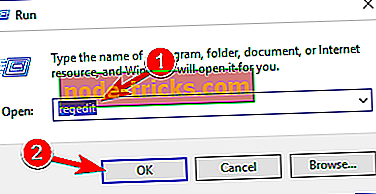
- În panoul din stânga navigați la HKEY_LOCAL_MACHINESYSTEMCurrentControlSetServicesTcpip . Faceți clic dreapta pe Tcpip și selectați Permisiuni din meniu.
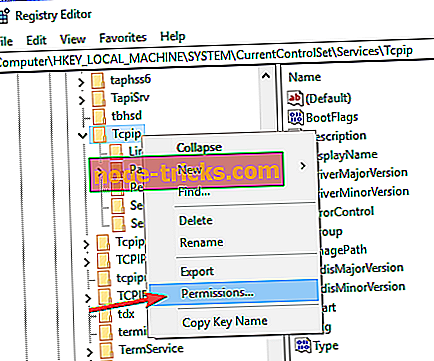
- Faceți clic pe Avansat .
- Bifați Înlocuiți toate opțiunile de înregistrare a permisiunilor obiect copil și faceți clic pe Aplicare și OK pentru a salva modificările.

După aceasta, verificați dacă problema este rezolvată.
Este vorba de asta, sperăm că cel puțin una dintre aceste soluții v-a ajutat să rezolvați codul de eroare 0x80072ee7 în Windows 10. Dacă aveți întrebări sau sugestii, nu ezitați să ne anunțați în comentariile de mai jos.
Pentru mai multe soluții Windows Update și informații suplimentare, asigurați-vă că verificați hub-ul Windows Update.